Чем открываются документы от Росреестра
Чем Открыть (Xml Файлы) Росреестра и Прочие в Человекочитаемом Формате 2019
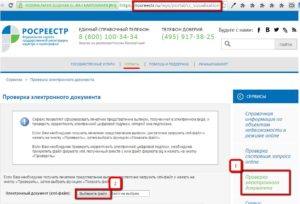
Добрый день. Я думаю, часть пользователей компьютеров уже успели столкнуться с XML-файлами. А именно, текстовыми документами, у которых формат XML.
Конечно, не все люди толком понимают, что это за расширение, и как его правильно открыть? Например, многим людям пришли файлы от налоговой в формате XML, и теперь эти люди не знают: — Чем открыть xml файлы росреестра в человекочитаемом формате?
Что значит XML расширение?
Итак, давайте с начала. Ведь если не понять азы, а именно, что такое формат XML, людям трудно будет понять, каким именно образом лучше всего открыть данный формат. Этот формат содержит в себе информацию, которую отформатировали определенным методом.
У подобных документов разметка похожа на HTML, специальный язык, созданный дли страниц сайтов, с разницей в том, что в подобном документе свойства и описание определяют теги и атрибуты, которые задали вручную.
На данный момент, файлы с таким расширением встречаются частенько. XML файлы встречаются в виде единых баз информации, различных списков по настройке софта и утилит. Также, фалами XML могут быть страницы ресурсов в интернете. Файлы с подобной разметкой могут быть применены во время создания аудио, или видео каталогов.Например, в веб программировании используют такой известный файл, как sitemap.xml. В переводе на русский, это «карта сайта» (файл, где веб мастер помещает адреса всех страниц своего ресурса). Данный файл создан для поисковика Google. Вообще, стандарт XML создали специально в виде универсального, чтобы было удобнее обмениваться информацией среди различных программ.
Как открыть файл XML – рассмотрим самые простые методы
Как мы поняли, на ПК установлено определённое число программ, которые могут открыть этот файл. Обычно, в таких случаях, Windows предлагает сделать выбор из специальных программ, способных открыть данный файл.
В интернете данные файлы обычно открывают роботы поисковых систем в автоматическом режиме, и обычный читатель сайта этого не замечает. Но чем его можно открыть простому человеку? Давайте кликнем по такому файлу мышкой и попробуем его открыть.
Для этого, я выбираю, чтобы долго не искать, тот же файл sitemap.xml моего сайта, кликаю по нему левой кнопкой мышки. Файл открывает браузер Internet Explorer. То, что вы видите на скриншоте, действительно находится на данном файле, но, в сжатом виде.
Это не значит, что все карты сайта так выглядят, просто я этот файл специально сжал для более быстрой загрузки сайта. Такая форма открытия хороша для роботов поисковых систем. Роботу от поисковика, и многим программистам, в этом наборе символов всё понятно. Но, обычному человеку нет.
Зато, обычный человек понимает, что файлы с расширением XML содержат текст.
Вообще, XML расшифровывается как eXtensible Markup Language, что переводится как «Расширяемый язык». Отсюда понятно, что это один из языков программирования. Простому пользователю в суть данного языка вникать не следует.
Как я уже сказал, такие файлы содержать текст. Отсюда, попробуем открыть данный файл самым простым текстовым редактором «Блокнот». Итак, опять попробуем открыть файл sitemap.xml. Кликнем по файлу правой кнопкой мышки. Выберем «Открыть с помощью» и среди программ ниспадающего меню, выберем «блокнот».
Теперь, мы уже видим структуру кода данного документа. Вам понятно, что этот код означает? Мне да. В файле идёт перечисление адресов статей моего сайта, времени их написания, и прочее.
Итак, давайте вспомним, чем ещё предлагала система открыть данные файлы? Одной из лучших программ для этого, на мой взгляд, является бесплатная русифицированная программа просмотра файлов сайта «Notepad++» (эта программа очень похожа на Блокнот). Скачать Notepad++ с официального сайта. Затем, во время установки, если вы увидите, что дизайн идёт английский, не забудьте поменять его на русский!Как вы заметили, данная программа имеет, по сравнению с блокнотом, более богатый функционал, включавший разнообразное меню, вроде «Кодировки», «Инструменты», «Макросы», «Поиск» и прочее. Да и сам код файла выглядит более красиво. Различные части кода отмечены разным цветом.
Если же «Notepad++» открывает письма с крякозябрами, то, это значит, их нужно перевести в нормально читаемый формат. Для этого, откроем «Notepad++». В меня выбираем «Кодировки», затем выберем «Кодировка в UTF-8 без BOM». Теперь в данном редакторе, у вас должен открыться человеко читаемый формат!
Чем ещё предлагала система открыть файл XML?
Программу WordPad. Эта программа похожа на урезанный Word программ «Office», только системный. Итак, открываем программой WordPad. Как видно из скриншота, текстовая часть кода та же, но, возможности меню увеличены. Хотя, для данного файла они лишние.
Чем ещё предлагала система открыть файл? Обычным Word. Итак, открываем файл этим текстовым редактором. Как видим, программа Word преобразила коды в настоящие ссылки и даты, которые закодированы в этом файле.
Я думаю, части пользователей такой вариант открытия файла кажется боле удобным. Как по мне, более понятно, когда видишь вариант кода таким, какой он есть, чем преображенный.
То есть, лучше всего файл с расширением XML открывает программа «Notepad++».
Кроме этих программ, открыть XML могут прочие браузеры, а не только Internet Explorer. Открывает данный файл другая программа Office «Excel».
Но, для файлов этого расширения существуют специальные программы, в которых включена углублённая поддержка синтаксиса данного языка.
Это программы: — XML Pad, EditiXLiteVersion, XMLMarker.
Вывод: — Открыть XML файл довольно просто, достаточно кликнуть по нему одним курсором мышки, и он откроется в одном из браузеров.
Но, в режиме открытия файла в браузере, мы не можем его редактировать. Для редактирования я рекомендую применять «Notepad++».
Если же вам необходимо провести более тщательное редактирование файла, я рекомендую применять программы из предыдущего абзаца, вроде XML Marker. Успехов!С уважением, Андрей Зимин 23.11.2018
ДОБАВЬТЕ КОММЕНТАРИЙ, ПОЛУЧИТЕ ОБРАТНЫЙ НА СВОЙ САЙТ!
Как открыть xml файл выписки ЕГРН с Росреестра 2018
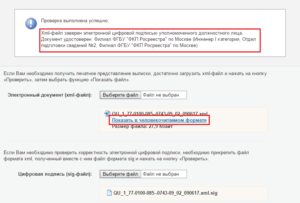
Сейчас для получения сведений из Росреестра широко используются электронные документы. Это позволяет пользователям в короткие сроки получить интересующую их информацию и значительно снижает нагрузку на государственные структуры. Разберемся, какие сложности могут возникнуть при открытии электронного формата выписок, и как их решить самостоятельно.
В чем сложность
Еще совсем недавно сведения Росреестра были разделены на:
- Единый государственный реестр прав (ЕГРП) — содержал информацию о правах собственности на недвижимое имущество.
- Государственный кадастр недвижимости — имел сведения об объектах недвижимости.
С 2018 года вся эта информация была объединена в Единый государственный реестр недвижимости (ЕГРН), который стал представлять собой единую базу по недвижимым объектам.
ЕГРН систематизировал в себе следующие данные:
- сведения кадастровых паспортов на объекты, чертежи и привязки к местности;
- кадастровые номера;
- площадь земельных участков, границы, тип возможного использования;
- планы помещений, конструктивные особенности, вид использования (жилое, коммерческое и т.п.);
- сведения о кадастровой стоимости;
- дата учета;
- вся информация, касающаяся прав на недвижимость, включая всех владельцев, и оснований по которым то или иное лицо владеет объектом (договора купли-продажи, дарения и прочие варианты);
- информация об имеющихся обременениях.
В настоящее время право собственности на объект подтверждается выпиской из ЕГРН. Данный документ заменяет свидетельство о собственности на объекты недвижимости. Выписки подготавливаются по запросу заявителей и могут отражать различную информацию.
К примеру, в ряде случаев может понадобиться подтверждение того, что объект не заложен в банке и не имеет прочих обременений, либо необходима информация о прежних владельцах. Все эти сведения могу быть получены по запросу государственных, кредитных организаций либо при обращении граждан.
Благодаря созданию ЕГРН процесс заключения сделок с недвижимостью значительно упростился. Кроме этого практически исключилась возможность мошеннических действий, к примеру, когда реализуется объект с обременениями.
Заказать выписку можно как в стандартном бумажном варианте, так и в электронном виде. Электронные выписки могут быть получены через:
- официальный сайт Росреестра;
- портал государственных услуг;
- альтернативные сервисы в интернете, к примеру ктотам.про.
При оформлении заявки вышеуказанными способами от пользователя требуется знать кадастровый номер объекта недвижимости. Если он неизвестен, можно воспользоваться соответствующими сервисами, которые позволяют по кадастровой сетке отыскать нужный объект и осведомиться о его характеристиках.
Как правило, выписки заказываются в следующих случаях:
- при приобретении недвижимости;
- при спорах о границах земельных участков;
- для судебных разбирательств, предметом которых является объект недвижимости;
- для оформления ипотечных кредитов и кредитов под залог недвижимости;
- при поиске имущества должника (исполнительное производство, банкротство и т.д.);
- для снятия с регистрации прежних владельцев недвижимости.
Полученная электронная справка представляет собой файл с расширением xml. Данный формат является неудобным для просмотра, что вызывает сложности у многих пользователей, которые заказали и скачали такую справку.
Как открыть xml файл выписки ЕГРН с Росреестра
Итак, поскольку оформление заявки на получение выписки из Росреестра представляет собой несложную процедуру, проблем с получением документа возникнуть не должно. Трудности начинаются после того, как скачанные файлы не открываются, и пользователь не может ознакомиться с данными, которые в ней представлены.
Для того чтобы решить эту проблему, необходимо придерживаться следующих действий:
- В первую очередь необходимо создать новую папку и распаковать полученный от Росреестра архив в нее.
- В итоге в отельной папке должно расположиться три файла:
- выписка в формате xml;
- файл ЭЦП;
- папка с графическим планом (в ряде случаев план объекта может находиться в самой выписке).
- Далее пользователь должен отыскать на сайте Росреестра сервис, позволяющий просматривать выписки, либо просто перейти по следующей ссылке.
- На открывшейся странице пользователю будет предложено загрузить файл выписки. Для этого необходимо указать путь к ранее созданной папке.
- После этого таким же образом необходимо выбрать файл ЭЦП и нажать «Проверить».
- Проверка соответствия выписки и электронной подписи должна закончиться тем, что на экране станет активной кнопка «Показать в человеческом формате».
- Нажатие на кнопку приведет к тому, что в браузере откроется новое окно, в котором будет отображена интересующая информация. Таким образом, формат xml будет переведен в формат html, который может быть открыт любой программой для серфинга в интернете.
- После просмотра выписки можно ее либо сохранить для дальнейшего использования, либо распечатать. Для этого в открывшемся окне существуют соответствующие кнопки.
Что делать, если не отображается графический план
Конвертируя файл выписки в читабельный формат, некоторые пользователи сталкиваются с тем, что план объекта не отображается. При этом в окне отображается ошибка «Файл с планом отсутствует».
Метод исправления этой ошибки заключается в следующем:
- Необходимо скачать конвертированный файл документа html и переместить его в созданную папку, куда до этого был распакован архив выписки.
- При этом очень важно не переименовывать файлы и папки. Это необходимо, потому что существует привязка файлов друг с другом, и привязка осуществляется, в том числе и по наименованиям.
- После проделанных манипуляций необходимо открыть html выписку из созданной папки. В этом случае план будет найден и корректно отображен.
Метод с браузером
Существуют и альтернативные методы открытия xml файлов, которые осуществляются посредством браузеров. Для этого необходимо произвести некоторые настройки. Приведем порядок действий на примере распространенной программы Internet Explorer:
- После открытия браузера необходимо попасть в меню «Сервис» и выбрать пункт «Параметры работы в режиме совместимости».
- На открытой вкладке следует поставить галочку возле надписи «Отображать сайты в режиме совместимости».
- После этого в меню «Сервис» необходимо выбрать пункт «Свойства браузера», и перейти на вкладку «Безопасность» — Надежные сайты» — «Сайты».
- Напротив надписи «Для всех узлов требуется проверка серверов» не должно стоять галочки. Кроме этого необходимо выбрать самый низкий уровень защищенности.
- В окно с надежными сайтами необходимо вбить ресурсы, которым следует доверять:
- https://*.rosreestr.ru;
- http://*.arcgisonline.com.
- Затем в той же панели — в «Свойствах браузера» — необходимо зайти во вкладку «Дополнительно».
- Здесь необходимо проставить галочки напротив всех мест, где указано «Разрешить». Снять галочки следует там, где существует запрет на какие-либо действия.
-инструкция
Как открыть xml файл выписки ЕГРН с Росреестра в 2018
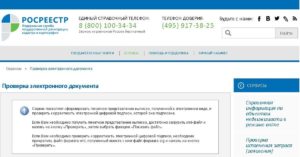
Особенностью выписки из Росреестра в электронном виде является предоставление ее в неудобном для чтения xml виде.
Что представляет собой документ, какие сведения он содержит, какие есть способы получения информации из версии программировании и что делать, если не виден графический план в кадастровом паспорте. Подробная инструкция с примерами.
С 1 января 2018 года все сведения, содержащиеся в госреестре прав на недвижимое имущество и кадастре были объединены в единую базу ЕГРН. В ней собрана информация:
- данные из кадастровых паспортов, чертежи, координаты земельных участков;
- кадастровый номер помещения или земельного надела;
- площадь участка, его границы, обозначение их на местности, если проведено межевание, разрешенное использование;
- планировка помещения, его назначение – жилое или коммерческое, размер входящих в его состав конструктивных элементов;
- кадастровая стоимость недвижимости, приближенная к рыночной оценке;
- дата постановки объекта на кадастровый учет;
- история перехода прав на объекты – ФИО владельцев, правоустанавливающие документы: договора купли-продажи, мены, дарения, о наследовании, приватизация, распоряжение государственного или муниципального органа и др.
Как ее получить
Способов оформления выписки из ЕГРН множество. Можно обратиться лично в подразделения Росреестра или МФЦ, либо заказать документ через Почту РФ в оригинале или воспользоваться услугами онлайн.
Предоставляются сведения по запросу:
- через офсайт Росреестра;
- при помощи коммерческого портала Ктотам.про;
- посредством единого ресурса Госуслуги.
Отправляется запрос путем заполнения специальной формы. Для этого нужно знать точный адрес объекта недвижимости или его кадастровый паспорт. Если эти сведения неизвестны, то можно получить их в онлайн-режиме бесплатно через сервис Публичная кадастровая карта России.
Информация отражается на едином портале в автоматическом режиме при обозначении на картографической местности расположения многоквартирного дома, объекта индивидуальной застройки или земельного участка.
Оформление выписки требуется в случаях:
- планов на приобретение определенного жилья или земли под застройку или ведение подсобного хозяйства;
- при заключении предварительного договора купли-продажи с внесением залога для получения информации о собственнике;
- при спорах на землю – для составления акта межевания;
- рассмотрения дела в суде в отношении квартиры или помещения для предпринимательской деятельности, в том числе по наследственным спорам, в связи с дарением, распоряжением объектом совместного имущества супругов и др.;
- проверки имущества на наличие обременений при внесении в качестве залога или ипотеки в банк;
- определения имущества должника в рамках исполнительного производства при взыскании платежей и иных обстоятельствах.
Для получения услуги через Госреестр, необходимо зарегистрироваться на едином портале и идентифицировать пользователя. Затем перейти в раздел «Электронные услуги» и выбрать пункт «Выписка из ЕГРН».
Система автоматически сделает редирект на сайт Росреестра, где заполняется заявление, данные об обратившемся за получением госуслуги лице, адрес или кадастровый номер объекта недвижимости.
Если неизвестно точное местонахождение объекта или его кадастровый номер, то можно воспользоваться Публичной картой Росреестра.
На ней достаточно ввести регион и округ нахождения недвижимости, обозначить на картографической карте примерное нахождение либо найти по рядом расположенным домам или участкам.
Сведения об объекте появятся в автоматическом режиме. Услуга предоставляется бесплатно, направления запроса не требуется, все параметры отражаются сразу на экране в режиме онлайн при наличии интернет-соединения.
Нужна ли прописка новорожденному, узнайте в этой статье.
Алгоритм открытия закодированного файла следующий:
- При получении ответа с Росреестра необходимо выгрузить электронный архив в папку. Название менять не нужно, но надпись .sig нужно перевести в папка (1). В ней отражен графический план на квартиру и отметка ее на поэтажном плане дома.
- Далее следует пройти на специальную страницу на сайте Росреестра https://rosreestr.ru/wps/portal/cc_vizualisation, предназначенную для открытия файлов такого типа.
- Затем нужно нажать на ссылку «Выберите файл» и загрузить электронный документ в формате xml.
- После этого необходимо нажать «Цифровая запись» (sig-файл) на документ в папке.
- По кнопке «Проверки» следует перейти в раздел «Показать в человеческом виде».
- После этого в браузере откроется выписка в просматриваемом на любых программах формате html. Для того чтобы воспользоваться документом позже, нужно нажать «Сохранить» или можно сразу вывести справку на печать. Если соответствующие кнопки отсутствуют можно набрать комбинацию цифр CTRL+C, для печати — CTRL+P.
Если не отображается графический план
Иногда при получении документа невозможно прочитать схему объекта. В папке находится документ с записью «Графический план помещения отсутствует».
Для того чтобы он стал доступен для чтения нужно переместить этот документ в папку с отрытым файлом html. При этом переименовывать графический план нельзя, он должен остаться в неизменном виде.
Теперь при открытии html-документа видна схема расположения объекта. Ее можно сохранить или сразу распечатать.
Сложности возникают и с открытием выписки из кадастрового паспорта. Они также предоставляются в форме xml. и xml.sig.Для того чтобы посмотреть план размещения объекта и основную информацию о нем, нужно воспользоваться теми же способами, что и при открытии обычно выписки из ЕГРН, поскольку сейчас сведения содержатся в одной базе данных.
Онлайн
Доступны и другие способы открытия электронной выписки из Росреестра. Для этого можно использовать любой распространенный браузер типа:
- Сафари;
- Интернет Эксплорер;
- Гугл Хром;
- Опера;
- Мозилла Файерфокс.
Рекомендуется предварительно закрыть все другие страницы и снять блокировку просмотра документов исключив безопасность.
Пример открытия xml файла в Интернет Эксплорер:
- открываете браузер. В верхней панели открываете «Сервис», вкладка «Параметры просмотра в режиме совместимости»;
- в открывшейся отмечайте пункт «Отображение всех веб-узлов с режимом совместимости»;
- нажмите alt, в открывшемся меню откройте «Сервис», «Свойства браузера». На вкладке «Безопасность» выберите «Надежные сайты»;
- потом нажмите «Для всех узлов зоны необходима проверка серверов https». В открывшейся форме при помощи кнопки «Добавить» вводятся адреса: https://*.rosreestr.ru и http://*.arcgisonline.com/;
- не выходя из этого окна нужно переключить режим «Дополнительно». Во всех строчках следует выбрать «Разрешить».
Галочки с включенного защищенного режима снимаются.
Альтернативой получения выписки сразу в режиме html, которую не нужно открывать с помощью программного обеспечения, является заказ документа на коммерческом сайте Ктотам.про. Сведения по заявке на нем запрашиваются официально из базы недвижимости Росреестра.
Помимо этого преимуществом использования сервера является срочность получения ответа на электронную почту и сравнительно невысокая стоимость получения услуги – 300 руб. с физических лиц и 650 руб. с юридических. За посредничество средства не взимаются.
Важно знать, что электронная версия выписки носит информативный характер и не принимается в качестве официального документа органами муниципальной и государственной власти, не служит доказательством в суде.
Стоит она почти в 2 раза дешевле, но если нужна бумага для предоставления в органы бюрократичного аппарата, то можно заказать ее также в режиме онлайн, но при заполнении заявки указать способ получения: в отделении Росреестра или через Почту России.
Первый вариант займет до 5 рабочих дней, второй намного больше, учитывая время на подготовку документа и его доставку в пределах одного региона или из другого города или субъекта России.
Стоимость для всех видов выписок одинакова. Возможен заказ сведений:
- о переходе права собственности на определенный объект недвижимости;
- правах на имущество определенного лица, для этого нужно знать только ФИО гражданина или юридического лица.
: Как открыть XML из Росреестра
Чем открыть XML-файл Росреестра — перечень программ с подробной инструкцией

Существует невообразимое количество различных расширений файлов, поэтому неудивительно, что со временем пользователь может столкнуться с непониманием, чем открыть тот или иной формат. В статье речь пойдет о том, чем открыть XML-файл Росрееста. На самом деле ниже будут описаны способы для всех файлов данного расширения, просто в качестве примера был выбран этот.
Способ 1: Notepad++
А начнем мы статью с самой простой программы для XML-файлов — Notepad++. По своей сути это слегка модифицированный «Блокнот», который является предустановленной программой в Windows.
- Для начала запустите само приложение.
- После этого вам необходимо вызвать окно «Открыть». Сделать это можно двумя способами: нажать по кнопке «Файл», а затем в меню выбрать пункт «Открыть» либо же нажать сочетание клавиш Ctrl+O.
- После этого появится уже названное окно файлового менеджера. В нем вам надо перейти в папку, в которой находится нужный XML-файл. Выделите его и нажмите кнопку «Открыть».
Теперь вопрос о том, чем открыть XML-файл Росреестра, должен быть решен. К слову, в программе Notepad++ вы можете включить поддержку синтаксиса языка программирования XML, тогда редактировать данные станет намного проще, так как появится подсветка отдельных блоков.
Способ 2: XML Notepad
Конечно же, Notepad++ — это не единственная программа для взаимодействия с XML-форматом, и если по каким-то причинам она вам не подошла, то вы можете обратить свое внимание на приложение XML Notepad.
Из самого названия становится ясным, что программа разрабатывалась специально для работы с расширением XML, соответственно, взаимодействовать с документами такого формата в ней намного удобнее, но об этом чуть позже, сейчас же поговорим о том, как открыть формат файла XML.
- Алгоритм действий, на самом деле, очень схож с тем, что использовался в предыдущем способе. Вам необходимо запустить программу, после чего нажать кнопку File, а в появившемся контекстном меню выбрать пункт Open. Заметьте, что в этом приложении также есть поддержка горячих клавиш Ctrl+O, которые выполняют ту же функцию.
- Будет открыто окно файлового менеджера, в котором проследуйте в папку с файлом и откройте его, предварительно выделив и нажав кнопку «Открыть».
- Файл будет открыт в программе.
Теперь стоит поговорить о некоторых отличительных чертах приложения XML Notepad. Во-первых, оно автоматически преобразует вид XML-файла так, что его удобно читать и редактировать (происходит деление на смысловые блоки). А во-вторых, производится разделение по семантическим разделам текста. Одним словом, XML Notepad, по мнению многих, — лучшая программа для работы с форматом XML.
Способ 3: Microsoft Excel
Выше были разобраны текстовые редакторы для работы с файлами формата XML, сейчас же поговорим о другой категории программного обеспечения. Это табличный редактор Excel.
Но прежде чем открыть XML-файл Росреестра в нем, стоит поговорить о преимуществах и недостатках такого способа. Из первых хочется выделить удобство работы в табличном формате, так как все данные после открытия будут представлены в виде таблицы.
Ну а к недостаткам можно отнести стоимость программы, так как Excel не входит в набор бесплатного офисного софта.
Теперь перейдем непосредственно к тому, как открыть XML-файл.
- Запустив программу, нажмите кнопку «Файл».
- В открывшемся меню перейдите в раздел «Открыть».
- Выберите один из доступных способов открытия файла. Сделать это вы можете через облачное хранилище OneDrive, отыскав файл на диске компьютера или же на внешнем накопителе.
- Откроется окно проводника, в котором нужно перейти в каталог с файлом и открыть его.
- Появится таблица «Открытия XML». В нем для редактирования таблицы нужно выбрать первый пункт — «XML-таблица», но если вы желаете открыть файл для ознакомления, то выбирайте «книга, доступная только для чтения».
Проделав все описанные действия, на экране вы увидите таблицу, в которой в удобной форме будут размещены все данные. Это был третий способ того, чем открыть XML-файл Росреестра.
Способ 4: Google Chrome
Для многих это станет открытием, но файлы с расширением XML можно открывать не только в редакторах, но даже в браузерах. Рассмотрим все на примере всем известного Google Chrome.
- Запустите веб-обозреватель.
- Так как в интерфейсе программы нет специальной панели для запуска окна «Открыть», нажмите сочетание клавиш Ctrl+O.
- В окне, которое появится, вам необходимо проложить путь к файлу, попав в папку с ним. После этого выделите его и нажмите кнопку «Открыть».
- Файл будет открыт. Но это не единственный способ того, как его можно запустить в браузере. Быстрее будет предварительно открыть файловый менеджер и перетащить мышкой файл XML из него в рабочую область браузера.
Вот так просто можно просмотреть информацию, содержащуюся в файле XML. Конечно, у этого способа есть один весомый недостаток — открыв таким образом документ, вы не сможете его редактировать, но для этого можно воспользоваться следующей программой, о которой и пойдет сейчас речь.
Способ 5: «Блокнот»
О «Блокноте» уже упоминалось ранее, когда речь шла о программе Notepad++. И действительно, этот предустановленный текстовый редактор отлично справляется с открытием файлов формата XML. Из его недостатков можно выделить лишь одно — у него нет подсветки синтаксиса, но эту же претензию можно предъявить к куче других приложений. Давайте рассмотрим, как открыть документ в этом приложении.
- Откройте «Блокнот».
- Нажмите «Файл».
- Выберите «Открыть».
- В «Проводнике» выделите файл XML.
- Нажмите кнопку «Открыть».
Впрочем, XML-файл в «Проводнике» открывается так же, как и в любой другой подобной программе. Ну а сейчас перейдем к другому, последнему способу.
Способ 6: Открываем файл XML онлайн
Если вы не хотите устанавливать дополнительные программы на свой компьютер, то можете воспользоваться специальным онлайн-сервисом XmlGrid.
- Перейдите на главную страницу этого сервиса.
- Нажмите по кнопке Open File.
- Нажмите «Выберите файл».
- В появившемся окне файлового менеджера выберите файл XML.
- На сайте нажмите кнопку Submit.
Теперь вы знаете, как открыть файл XML онлайн. К слову, его таким же образом можно и редактировать.
Как открыть xml файл выписки егрн с росреестра
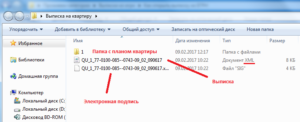
При получении файла (выписка из ЕГРН, кадастровый план и т.п.) в формате xml открыть его можно с помощью сервиса на самом сайте Росреестра. Сделать это лучше, отключив соответствующие настройки безопасности в своем браузере. Пошаговые инструкции и видео представлены в статье.
Ранее мы рассказывали о том где именно посмотреть серию и номер в свидетельстве о собственности на квартиру, ознакомиться с этим материалом можно здесь.
Как открыть документ: пошаговая инструкция и видео
Наиболее простой вариант – открыть документ с помощью сервиса на самом же сайте Росреестра. Для этого необходимо зайти на страницу и выбрать раздел «Физическим лицам».
Дальнейшая последовательность действий такая:
- Заходят в раздел «Получение сведений ЕГРН».
- Выбирают раздел «Сервисы».
- Кликают по ссылке «Проверка электронного документа».
- Затем подгружают документ – в данном случае нужно выбрать именно файл xml формата, который поступил из Росреестра. Обычно этот документ поступает в архиве, поэтому предварительно нужно просто распаковать его и выбрать требуемый файл.
- Далее нажимают на кнопку «Проверить» и выбирают «человекочитаемый» формат.
- В результате сервис открывает документ в обычном виде, который можно сохранить на компьютере, flash-носителе или просто распечатать.
Возможные технические ошибки при открытии
Если следовать описанной выше инструкции, проблем с открытием файла xml в большинстве случаев не возникает. Однако иногда система не работает или срабатывает некорректно. Причинами этого могут быть разные факторы – наиболее распространенные случаи описаны далее.
Файл слишком «тяжелый»
Сервис Росреестра принимает не все документы. Например, если их объем достаточно большой (70-80 Мб и более), обработка информации может не пройти. Особенно часто это случается с графическими файлами (кадастровый план, схема и т.п.).
Тогда система выдает ошибку, что файл слишком большой. Проверить его на сайте по описанной инструкции не получится – придется обращаться в службу поддержки Росреестра. Телефон для звонков по России бесплатный (по всем регионам) – 8 800 100 34 34.
Также можно обратиться по телефону доверия +7 (495) 917 38 25.
Документ не открывается даже на сайте Росреестра
Это может быть связано с тем, что настройки безопасности вашего браузера блокируют открытие файла, «подозревая» наличие вирусных программ и файлов. В таком случае необходимо изменить соответствующие настройки:
- В Google Chrome заходят в «Настройки», выбирают «Загрузки» и загружают нужный файл.
- В браузере Internet Explorer выбирают «Включить все содержимое» или же добавляют адрес сайта Росреестра в настройках.
- В браузере Mozilla сначала заходят на сайт Росреестра, а затем убирают значок в разделе «Пока отключить защиту».
Сайт Росреестра не работает или выдает ошибку
Этот случай встречается намного реже, но тем не менее, сбои на сайте Росреестра тоже возможны. В таком случае можно просто подождать возобновления работы или же открыть документ на стороннем сервисе. В сети можно найти как платные, так и бесплатные услуги по открытию файла в формате xml. Также можно обратиться в службу поддержки, чтобы уточнить, когда сайт снова заработает.
Юридическая сила и содержание электронного документа
Электронные документы заверяются электронной цифровой подписью, которая является аналогом обычной подписи государственного регистратора или другого представителя государственного органа. Поэтому документ в электронном виде имеет точно такую же юридическую силу, как обычный бумажный вариант. По внешнему виду и содержанию он также полностью совпадает с бумажной версией.
Распечатать электронный документ можно самостоятельно, основное требование в том, чтобы он был читаемый, без помарок и исправлений. В дальнейшем бумагу предъявляют любым лицам и структурам – покупателю недвижимости, органу Росреестра (для проведения регистрации права собственности на квартиру), банку для предоставления ипотеки и т.п.
После получения электронного документа в формате xml, проверки электронной подписи с помощью того же сервиса Росреестра (загружают документ в формате sig) пользователь получает файл, который легко прочитать на компьютере: его можно распечатать, а затем использовать по назначению. На примере выписки из ЕГРН (до конца 2016 года она называлась выпиской из ЕГРП) этот документ выглядит так.
В документе отражается основная информация о владельце и об объекте недвижимости:
- адрес квартиры;
- площадь, этаж расположения помещения;
- ФИО собственника/собственников (при долевой собственности);
- кадастровый номер;
- дата и номер последней записи о регистрации права собственности (например, при покупке или в результате перехода имущества по наследству);
- основание для приобретения – чаще всего это договор купли-продажи, но также могут быть указаны и другие правоустанавливающие документы на квартиру;
- наличие ограничений права собственности.
Последний пункт имеет особое значение, поскольку при наличии обременений отметка об этом обязательно будет значиться в выписке (арест квартиры, залог недвижимости для банка, оформившего ипотеку, притязания родственников и т.п.). Важно понимать, что получить выписку лучше в последней, актуальной редакции, т.е. заказать ее непосредственно за день до подписания договора о покупке объекта.
Чем открываются документы от Росреестра
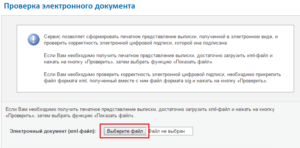
Дорогие друзья, сегодня мы с вами попробуем посмотреть XML-файл Росреестра в нормальном виде для дальнейшей работы с ним.
Чтобы проделать операции из следующего блока вам потребуется наличие доступа в интернет, так как мы будем пользоваться онлайн-сервисами. Поэтому заранее позаботьтесь об этом вопросе.
Для начала вкратце мы расскажем о том, что из себя представляют файлы, возможно, неизвестного вам расширения.
- XML-документ представляет собой структурированную базу данных, включающую в себя некоторую информацию, далее доступную пользователю.
- Файл с расширением SIG является документом цифровой подписи для установления подлинности предыдущего. Поэтому без него работать мы не сможем.
Но что нам даст следующая инструкция? Ведь XML можно открыть в простом блокноте и вполне спокойно найти там нужную информацию.
Но что если вам нужно открыть выписку из Росреестра XML и распечатать её? Тогда вам и понадобится следующий способ запуска документов из федеральной службы. В противном случае вы просто останетесь наедине с кучей кодов и баз данных.
Но не стоит пугаться, всё не так страшно: следующие действия очень лёгкие, поэтому вы добьётесь своей цели всего в несколько кликов.
XML и SIG: чем открыть Росреестр?
- Сейчас мы с вами попробуем прочитать XML-файл Росреестра в нормальном формате. Для начала вам следует убедиться, что вы владеете двумя документами: собственно, сам файл XML и его цифровая подпись формата SIG.
Без последнего вы не сможете посмотреть необходимую вам информацию. Только убедившись в целости и сохранности этих двух файлов, переходим к следующему пункту.
- Теперь переходим на сайт Росреестра по ссылке https://rosreestr.
ru/wps/portal/cc_vizualisation на страницу проверки электронного документа.
- В этом окне вы увидите два поля для вставки документов: одно для файла XML, а другое для цифровой подписи.
Перетащите файлы с компьютера левой кнопкой мыши в соответствующие поля или воспользуйтесь кнопкой «Выбрать файл» напротив каждого пункта.
Вставка документов в Росреестре
- После загрузки документов нажмите на синюю кнопку «Проверить».
- Когда страница обновится, вы увидите, что возле поля «Электронный документ», куда вы загружали файл XML, появилась синяя ссылка «Показать в человекочитаемом формате». Довольно странное название для федеральной службы, но суть не в этом. Вам нужно нажать на эту ссылку.
- В новом окне вы увидите нормальный документ, который можно распечатать или сохранить при желании. У вас получилось открыть выписку из Росреестра XML! На этом работа с файлами закончена.
Рекомендации
- Напоминаем, что воспользоваться услугой сайта федеральной службы вы не сможете без активного подключения к интернету.
- Рекомендуется в качестве браузера использовать Internet Explorer или же Safari.
Конечно, другие браузеры тоже позволят вам провести эти операции, но вам потребуется установить некоторые параметры. Подробнее о них для каждой программы расскажем далее.
- В Google Chrome должна быть установлена настройка «Загрузить небезопасный скрипт», иначе ничего не сработает.
- Откройте Меню браузера (три горизонтальные полоски в правом верхнем углу)→Настройки→Показать дополнительные настройки→Личные данные→Настройка контента или введите в адресную строку браузера chrome://settings/content и нажмите Enter.
В разделе Java Script выберите пункт Разрешить всем сайтам использовать JavaScript (рекомендуется) или настройте исключения.
Разрешить всем сайтам использовать JavaScript
- В браузере Mozilla Firefox ставим параметр «Отключить защиту на этой странице».
- Что касается Opera, то здесь всё проще: никакие дополнительные настройки устанавливать вам не нужно.
- При возникновении ошибок следует уточнить: соответствует ли цифровая подпись вашему XML-документу, не истёк ли её срок и так далее. В любом случае вы можете обратиться в орган, предоставивший эти файлы.
- Чтобы сохранить его в виде PDF-файла, достаточно выбрать «Печать» в параметрах браузера, затем сменить принтер с помощью соответствующей кнопки «Изменить» (в браузере Google Chrome) на «Сохранить как PDF», нажать клавишу «Сохранить» и выбрать место назначения.
Заключение
Друзья, теперь вы знаете, как открыть и прочитать документ XML Росреестра. Подытожив вышесказанное, можно отметить следующее:
- Для работы потребуется наличие активного подключения к интернету.
- В качестве браузера для просмотра страниц рекомендуется использовать Internet Explorer на Windows и Safari на MacOS.
- Удостоверьтесь в том, что вы владеете двумя типами данных — цифровая подпись с расширением SIG и документ XML.
- После проверки файлов их можно не только посмотреть и сохранить, но также распечатать.
